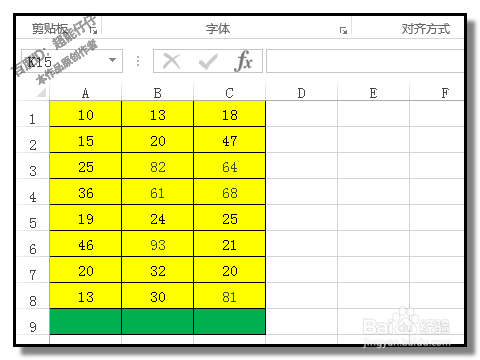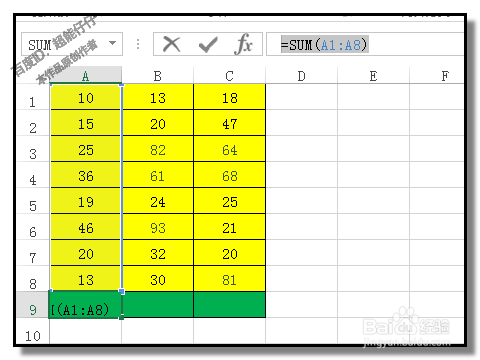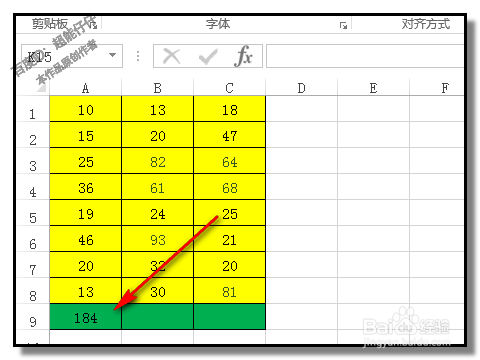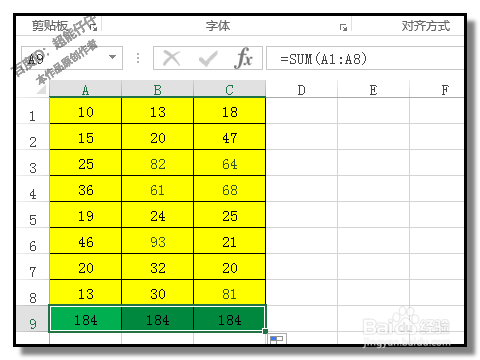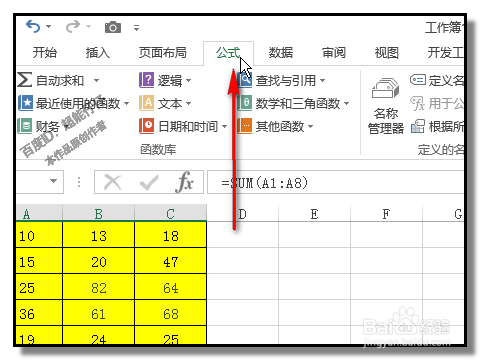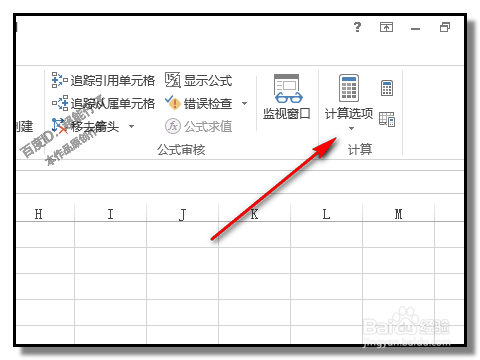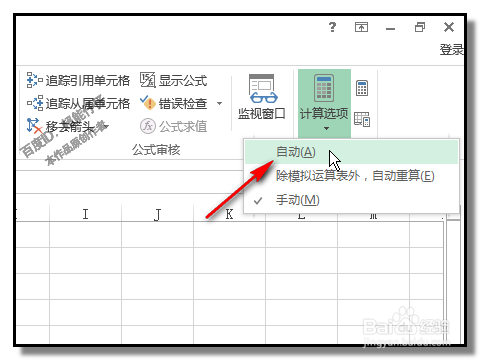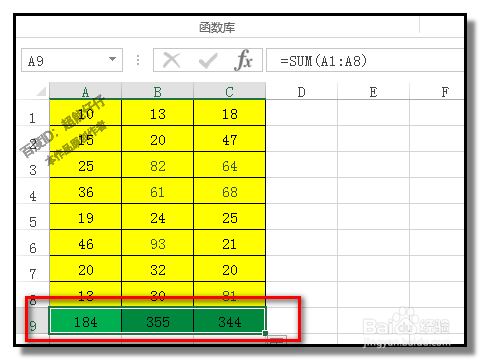在excel工作表中,计算选项怎样用
1、比如,下图中的表格数据。A1:A8数据求和显示在A9B1:B8数据求和显示在B9C1:C8数据求和显示在C9
2、在A9单元格输入公式:=SUM(A1:A8)
3、按回车键,得出结果184当我们鼠标点A9单元格右下角,往右边拖拉,复制填充公式
4、我们葛激握颟发现,B9、C9单元格结果只是复制了A9单元格的数怎样这样呢,怎样解决呢?其实,我们只要在“计算选项”这里设置下就可以了。点开“公式”选项卡
5、下方展开了相关的功能命令在右边。我们可以看到“计算选项”这一命令。
6、我们用鼠标点一下,下拉按钮。在弹出的菜单中点“自动”
7、点自动后,表格中的求和即自动计算了,并且是正确的。
声明:本网站引用、摘录或转载内容仅供网站访问者交流或参考,不代表本站立场,如存在版权或非法内容,请联系站长删除,联系邮箱:site.kefu@qq.com。
阅读量:69
阅读量:68
阅读量:61
阅读量:81
阅读量:85